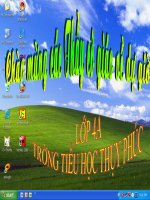CD2 bai 2 ve hinh tu hinh mau co san chon do day mau net ve
Bạn đang xem bản rút gọn của tài liệu. Xem và tải ngay bản đầy đủ của tài liệu tại đây (1.34 MB, 25 trang )
TUẦN 10
Thứ 2 ngày 11 tháng 11 năm 2019
CHÀO MỪNG QUÝ THẦY CÔ VỀ DỰ GIỜ
MÔN: TIN HỌC
Lớp: 3C
Giáo
Giáo viên:
viên: Nguyễn
Nguyễn Thị
Thị Lan
Lan
KIỂM TRA BÀI CŨ
Hãy chọn câu trả lời đúng
Câu 1: Để khởi động phần mềm Paint em thực
hiện như thế nào?
A. Nháy nút chuột trái lên biểu tượng của phần mềm Paint
B. Nháy đúp chuột lên biểu tượng của phần mềm Paint trên
màn hình nền
C. Nháy phải chuột lên phần mềm Paint
4
2350
1
KIỂM TRA BÀI CŨ
Hãy chọn câu trả lời đúng
Câu 2: Đâu là công cụ bút vẽ?
A.
B.
C.
4
235
0
1
KIỂM TRA BÀI CŨ
Hãy chọn câu trả lời đúng
Câu 3: Để thực hiện thao tác lưu bài vẽ em thực hiện mấy bước .
A. 2 bước
B. 4 bước
C. 5 bước
4
235
0
1
KIỂM TRA BÀI CŨ
Hãy chọn câu trả lời đúng
Câu 4: Để lưu bài vẽ em nhấn nút lệnh nào sau đây
A.
B.
C.
4
235
0
1
Các em quan sát và nhận xét các hình chữ nhật sau :
Có độ đậm nhạt hay độ dày khác nhau
Có màu nét vẽ khác nhau
Thứ Ba ngày 6 tháng 11 năm 2018
Lớp 3C
Môn: Tin học
CHỦ ĐỀ 2: EM TẬP VẼ
Bài 2: VẼ HÌNH TỪ HÌNH MẪU CĨ SẴN.
CHỌN ĐỘ DÀY, MÀU NÉT VẼ.
BÀI 2: VẼ HÌNH TỪ HÌNH MẪU CĨ SẴN.
CHỌN ĐỘ DÀY, MÀU NÉT VẼ.
Vẽ được hình từ hình mẫu có sẵn.
Mục tiêu
Biết cách chọn độ dày, màu nét vẽ.
8
BÀI 2: VẼ HÌNH TỪ HÌNH MẪU CĨ SẴN.
CHỌN ĐỘ DÀY, MÀU NÉT VẼ.
1
Chọn độ dày nét
vẽ
2
Chọn màu nét vẽ
Nội dung
chính
T sáng tạo vẽ một
hình u thích
HÌNH MẪU
A. Hoạt động cơ bản:
1. Chọn độ dày nét vẽ:
4 phút
2
phút
Thảo luận nhóm đơi
Nêu các bước chọn độ dày nét
vẽ?
1. Chọn độ dày nét vẽ:
Các bước chọn độ dày nét vẽ:
Bước 1: Chọn hình
Bước 2: Nháy chọn
nét vẽ.
trong số các hình mẫu
rồi chọn kích thước cho
Bước 3: Di chuyển chuột vào trang vẽ, nhấn giữ
nút trái chuột rồi kéo chéo một đoạn (tùy kích
thước hình em muốn vẽ) sau đó thả nút chuột.
Thực hiện thao tác chọn độ dày
nét vẽ như hình dưới đây?
A. Hoạt động cơ bản:
1. Chọn độ dày nét vẽ:
2. Chọn màu nét vẽ:
Thảo luận nhóm
3 phút
NÊU CÁC BƯỚC CHỌN MÀU
NÉT VẼ?
2. Chọn màu nét vẽ:
Các bước chọn màu nét vẽ:
Bước 1: Chọn hình
trong danh sách hình mẫu.
Bước 2: Chọn màu Color1 cho nét vẽ.
Bước 3: Di chuyển con trỏ chuột vào trang vẽ,
nhấn giữ nút trái chuột và kéo thả để vẽ hình.
Thực hiện thao tác chọn màu nét
vẽ như hình dưới đây?
Lưu ý:
* Để vẽ được hình trịn hoặc hình vng, em
chọn cơng cụ
hoặc
trong số các
hình mẫu rồi nhấn phím SHIFT trong lúc vẽ.
*CỦNG CỐ
TRỊ CHƠI: BÍ MẬT TRONG QUẢ BĨNG
1
2
4
3
5
Chọn bóng
Hãy chọn câu trả lời đúng
Câu 1: Để khởi động phần mềm Paint em thực hiện
như thế nào?
a) Nháy nút trái chuột trái lên phần mềm Paint
b) Nháy đúp chuột trái lên phần mềm Paint
c) Nháy phải chuột lên phần mềm Paint
4
230
1
5
Hãy chọn câu trả lời đúng
Câu 2: Trong phần mềm vẽ Paint Color 1
được gọi là màu gì?
A. Màu đỏ
B. Màu nền
C. Màu vẽ
4
235
0
1
Hãy chọn câu trả lời đúng
Câu 3: Các biểu tượng sau đây em gọi tên là
gì?
A. Hộp màu
B. Hình mẫu
C. Hộp công cụ
4
235
0
1
Hãy chọn câu trả lời đúng
Câu 4: Để vẽ được hình trịn, hình vng em
thực hiện thế nào?
A. Nhấn giữ phím CTRL trong khi vẽ
B. Nhấn giữ phím SHIFT trong khi vẽ
C. Nhấn giữ phím CAPS LOCK trong
khi vẽ
4
235
0
1
Hãy chọn câu trả lời đúng
Câu 5: Công cụ nào là cơng cụ bút chì?
A.
B.
C.
4
235
0
1
DẶN DÒ
* Về nhà em xem lại nội dung bài học
* Xem trước nội dung hoạt động thực hành, hoạt
động ứng dụng, mở rộng.
úc thầy cô và các em nhiều sức k
Trân trọng kính chào!